Pēdējo pāris gadu desmitu laikā ir mainījušies ne tikai mūsu datori, bet arī to lietošanas veids. Tajā pašā laikā mūsu lietotnes, programmas un operētājsistēma kļuva gaišākas un krāsainākas, un mūsu ekrāni ieguva vairāk nitru un lielāku kontrastu, nemaz nerunājot par izmēru. Par laimi, mēs varam viegli mainīt ekrāna spilgtumu operētājsistēmā Windows 10. Tādā veidā mēs varam vieglāk redzēt ekrāna saturu, kad ārā ir gaišs, un glābt acis, strādājot tumšās telpās.
Ir vairāki veidi, kā mainīt spilgtumu operētājsistēmā Windows 10, un daži no tiem ir neticami vienkārši. Dažos gadījumos tas būtu tikpat vienkārši kā klikšķis un vilkšana.
Diemžēl daži GPU un ekrāni nepieļaus šāda veida izmaiņas, kas nozīmē, ka jums būs jāizmanto citi līdzekļi, lai mainītu spilgtumu.
Tiek atvērti displeja iestatījumi
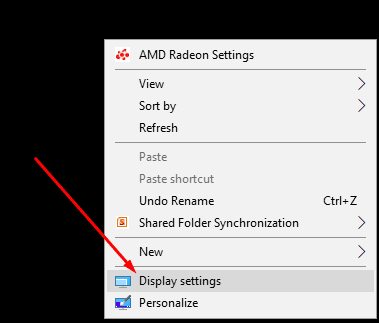
Lai gan ir iespējams pāriet uz vadības paneli, lai piekļūtu displeja iestatījumiem, tas ir vienkāršākais veids tas ir, lai ar peles labo pogu noklikšķiniet uz jebkuras tukšas virsmas uz darbvirsmas un atlasiet šo opciju nolaižamajā izvēlnē izvēlne.
Ja jūsu ekrānam un GPU ir iespēja mainīt spilgtumu, jūs redzēsit "spilgtuma joslu", tiklīdz noklikšķināsit uz displeja iestatījumu opcijas.
Vienkārši atcerieties, ka šīs funkcijas nebūs pieejamas, kamēr atrodaties “Tumšajā režīmā”, kur jums būs jāizmanto “Nakts gaisma”, lai atvieglotu ekrānu jūsu acīm.
Spilgtuma iestatīšana
Lai strādātu ar klēpjdatoru, planšetdatoru vai mobilo tālruni, dažreiz ir jāpielāgo ekrāna spilgtums atkarībā no apgaismojuma, kurā strādājat. Ja strādājat telpās, jums var būt nepieciešams daudz spilgtāks ekrāns, salīdzinot ar spilgtumu, kas jums nepieciešams, strādājot ārpus telpām.
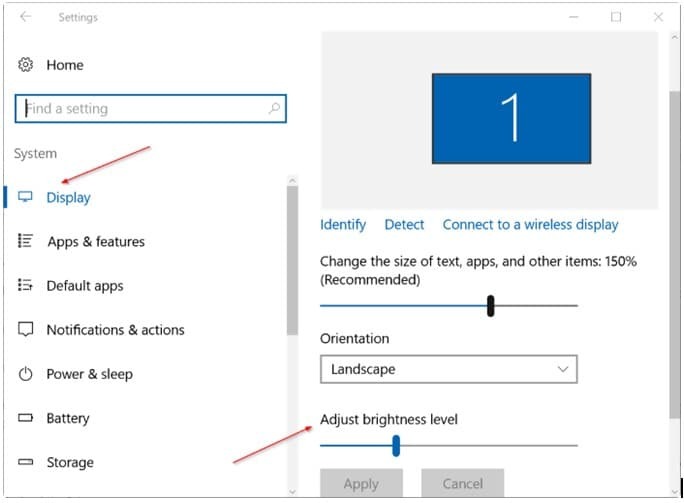
Citas iespējas
Visa Windows saime, īpaši Windows 10, piedāvā daudzus veidus, kā var mainīt ekrāna spilgtumu.
Pirmais solis ir atvērt Rīcības centru. To var vienkārši izdarīt, noklikšķinot uz paziņojuma ikonas, kas atrodas jūsu Windows 10 datora ekrāna apakšējā labajā stūrī.
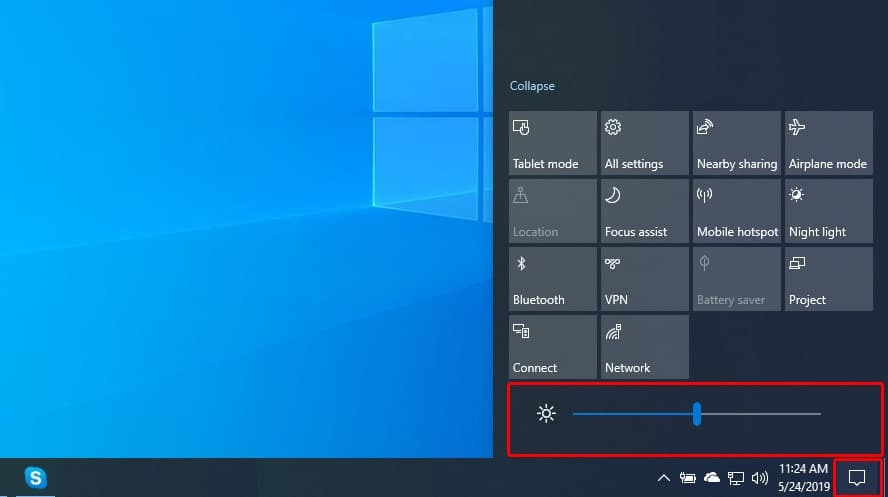
Rīcības centrā būs lodziņš ar saules ikonu. Šo ikonu izmanto, lai palielinātu vai samazinātu ekrāna spilgtumu. Izvēlieties šo ikonu.
Jums būs jāizvēlas viens no pieciem iepriekš iestatītajiem ekrāna spilgtuma līmeņiem; 0%, 50%, 75% un 100%. Ja uzskatāt, ka kāda no pieejamajām opcijām atbilstu jūsu prasībām, atlasiet to. Ja jums ir nepieciešams kaut kas cits, izņemot šīs opcijas, ir citi veidi, kā mainīt spilgtumu.
Spilgtuma iestatīšana vēl augstāka
Dodieties uz darbību centru. Tur būs poga Brightness. Ar peles palīdzību noklikšķiniet uz tā ar peles labo pogu. Tiks parādīta saite ar nosaukumu Doties uz iestatījumiem.
Izmantojiet peles kreiso pogu, lai to atlasītu. Pēc tā atlasīšanas jūs iegūsit piekļuvi Windows 10 papildu spilgtuma iestatījumiem. Šeit būs horizontāla josla, kas parādīs pašreizējo ekrāna spilgtumu. Velciet līniju pa kreisi, lai samazinātu spilgtumu, vai velciet to pa labi, lai to palielinātu.
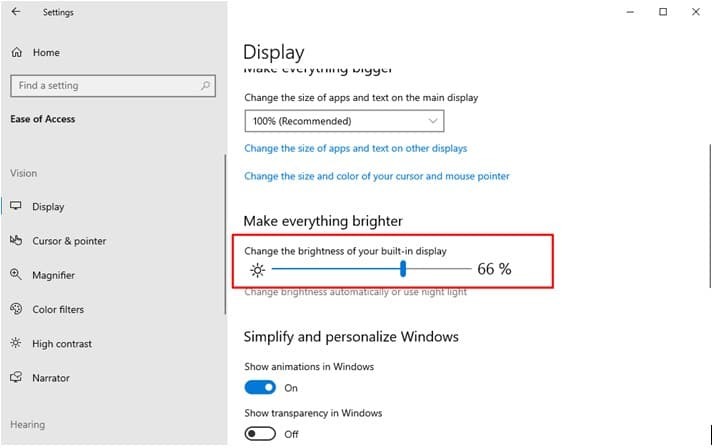
Tieši zem šī ir lodziņš ar nosaukumu “Automātiski mainīt spilgtumu, mainoties apgaismojumam”. Atlasot šo lodziņu, tiks iespējota Windows 10 dinamiskā zibens funkcija. Šī funkcija izmanto tīmekļa kameru, lai noteiktu gaismu jūsu apkārtnē un attiecīgi pielāgotu ekrāna spilgtumu.
Trešās puses opcijas
Dažiem mobilajiem tālruņiem, planšetdatoriem un klēpjdatoru tastatūrām ir noteikti taustiņi, kas padara ekrāna spilgtuma regulēšanu ārkārtīgi vienkāršu. Šie taustiņi ir noderīgi ne tikai operētājsistēmā Windows 10, bet arī visās Windows versijās. Piemērs tam ir klēpjdatorā HP Spectre 13t. Šajā klēpjdatorā F2 un F3 var izmantot, lai palielinātu un samazinātu ekrāna spilgtumu.
Surface Pro Devices ekrāna spilgtumam tiek izmantoti citi veidi, kā palielināt un samazināt spilgtumu. Nospiediet Fn + Del, ja vēlaties palielināt spilgtumu, bet nospiediet Fn + BACKSPACE, ja vēlaties to samazināt.
Lenovo Legion Y520 klēpjdatorā, kurā darbojas operētājsistēma Windows 10, F + F11 var izmantot, lai samazinātu ekrāna spilgtumu, savukārt Fn + F12 var izmantot, lai palielinātu spilgtumu.
Ātri Google pateiks, kur atrodas jūsu datora, planšetdatora vai tālruņa atslēgas.

Plusi un mīnusi, lietojot Microsoft Windows
MS Windows joprojām ir visizplatītākā operētājsistēma uz planētas. Windows izmantošanas priekšrocības kādreiz tika mērītas salīdzinājumā ar konkurējošo galddatoru operētājsistēmu, piemēram, MacOS vai Linux, izmantošanu, taču pašlaik vairāk pastāv risks, ka Android to pārspēs.
Pros
– Daudzpusīgs
– Produktīvs
– Droši
- Labas vietējās lietotnes
Mīnusi
– Apjomīgs
- Resursu apjoms
- Izstrādāts tastatūrai un pelei
Jūs varat iegādāties USB disku ar Microsoft Windows 10 Home Editionun pievienojieties miljoniem lietotāju visā pasaulē platformā, kas tiek uzskatīta par nozares standartu.